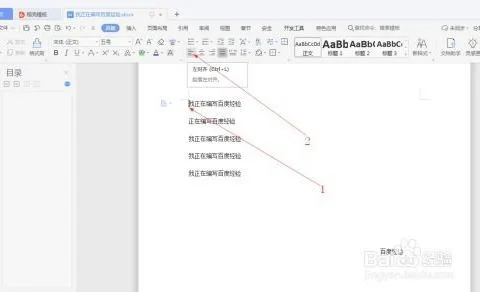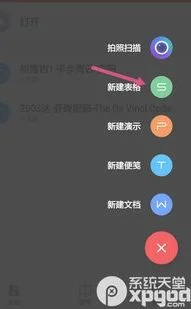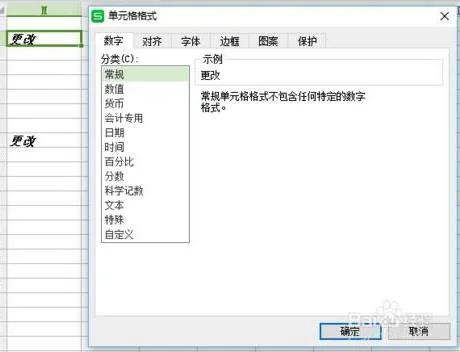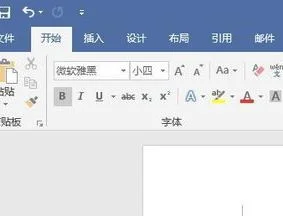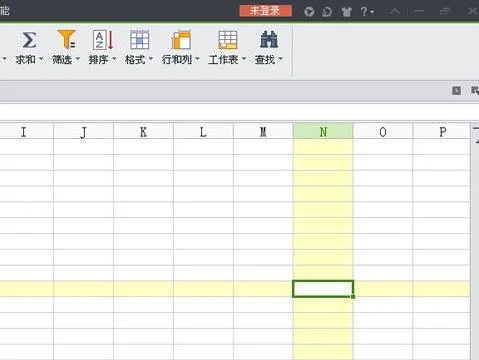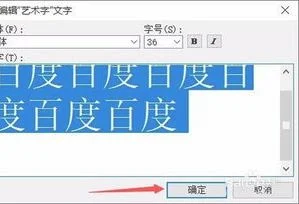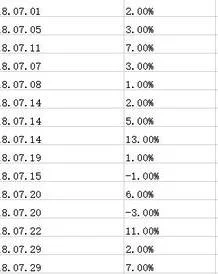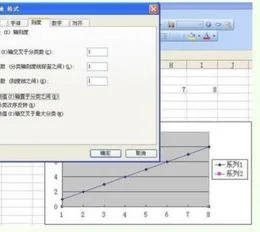1.wps怎么能够一次性整齐地插入很多图片,并且整齐排列
不知道你用的wps是什么版本?如果是2003版本,操作如下:
1、单击“菜单栏”--“工具”--“对象”,调出“对象”工具栏。
2、按住shift(上档键)键后分别单击所要操作的对象(如图片)。
3、然后单击“对象”工具栏上的相应按钮就可以达到你的要求了,如“对象上对齐”和“水平居中”。
如果是wps office个人版2012,操作如下:
1、插入所需要的图片,版式改为“四周型”。
2、所中所要操作的所有对象(按住shift(上档键)键后分别单击所要操作的对象)。
3、此时,菜单栏会自动增加“图片工具”,单击“对齐”里面的“顶端对齐”和“横向分布”即可。
2.wps表格怎么图片居中对齐
1、首先需要打开WPS制作表格,制作表格时把内容都输入好。
2、然后在表格中再全部选中需要居中对齐的内容
3、需要对齐的内容全部选中之后,再点击手标右键,会出现一个页面,点击“设置单元格格式”。
4、点击之后会出现“单元格格式”页面,点击“对齐”。
5、然后再在“水平对齐”,“垂直对齐”处选中“居中”,最后点击确定。
3.WPS表格如何使插入的照片和格子边框对齐
首先选择插入照片,然后找出你要的那个照片——
A、将图片调整到与工作表该页比例较合适的大小,一般是点击图片的四角之一,将图拉伸小化,然后移动该图片到你想放的格子横或竖边缘(或大致格子角处),好与边框相对对齐;
B、再右击图片,“设置对象格式”“属性”,选择想要的效果,比如:“大小、位置随单元格而变”。我想可以达到你的要求的!
你不妨试试,相信你能行!!!
另外,若你有时间,看看里面的功能选项,你会更熟悉的。
在《WPS表格》插入的图片版式是“浮于文字上方”,不同于《WPS文字》里面可以设置为“嵌入型”而“嵌入”到单元格里面的。选择图片——四周出现8个白色小圆点——点小圆点牵拉即可缩放图片——图片缩小到“只占一行”后——点图片——右键——设置对象格式——属性——对象位置:大小、位置随单元格大小而变(点选)——确定。这样,单元格大小改变,图片就随着改变了。
4.wps怎么让照片每一个都对齐网格
打开WPS,点击视图,显示网格,可见当前是勾选显示网格状态。
2
点击视图——显示网格,取消勾选显示网格状态如下。
END
对齐网格:
1
首先创建如下方框,执行页面布局——对齐命令,选择对齐网格。
2
拉动方框,图形会自动吸到网格上。
END
图形对齐:
首先创建如下4个图形做为例子。
选中所有图形,执行页面布局——对齐命令,选择顶端对齐。
3
顶端对齐效果如下(左右底对齐方法一样):